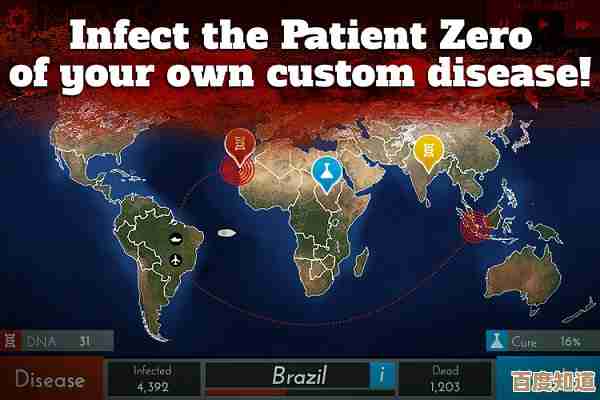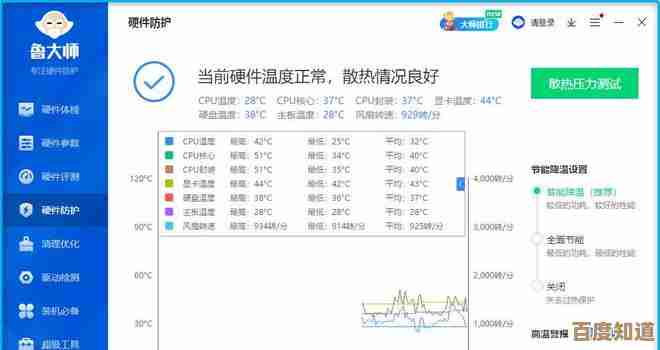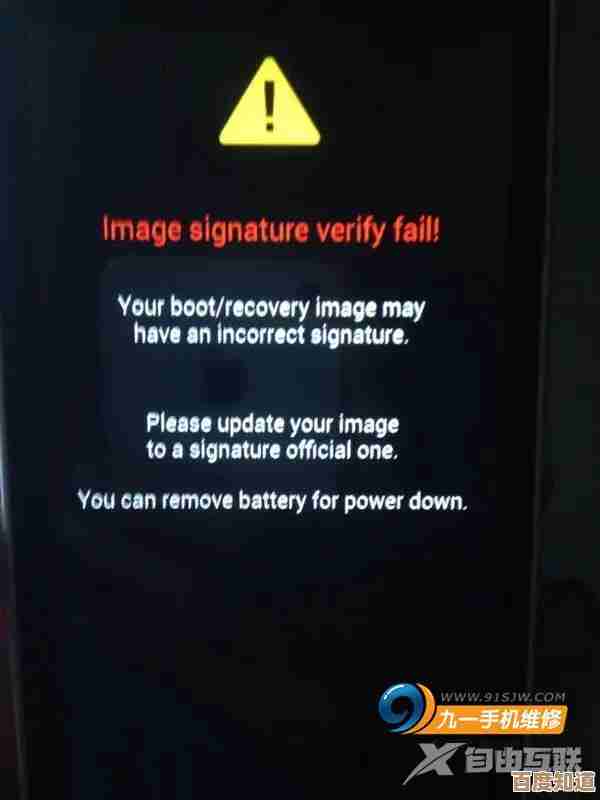华为笔记本Win11任务栏个性化技巧,让日常操作更便捷流畅
- 问答
- 2025-11-03 12:40:15
- 2
想让你的华为笔记本用起来更顺手吗?花几分钟设置一下Win11的任务栏,就能大大提升效率,下面这些技巧,都是根据许多华为笔记本用户的真实体验总结出来的,非常实用。
把常用的软件“钉”在触手可及的地方
这是最基础也最重要的一步,想想你每天必用的软件,比如微信、WPS、浏览器,别让它们在桌面上“躺平”或者藏在开始菜单里,直接在任务栏上找到已经打开的程序图标,右键点击,选择“固定到任务栏”,下次开机,它们就会乖乖地等在任务栏上,一点即开,根据“少数派”网站的建议,将最高频的软件固定,能减少大量寻找和点击的时间。
让任务栏图标“居中”或“靠左”,看你习惯
Win11默认把图标放在任务栏正中间,看起来挺时尚,但如果你用惯了Win10那种靠左的布局,可能会觉得不顺手,改起来很简单:在任务栏空白处右键,选择“任务栏设置”,找到“任务栏行为”选项,把“任务栏对齐方式”从“居中”改为“靠左”就行了,这个设置藏在系统深处,但调整一次,舒适感能提升很多。
清理通知区域,告别杂乱无章的小图标
任务栏最右边那块(也叫系统托盘),经常堆满了各种软件的“后台”图标,比如杀毒软件、网盘、音乐播放器等等,显得很乱,你可以像大扫除一样清理一下,进入“任务栏设置”,点击“系统托盘图标”,把不常用的软件图标统统设置为“关”,只留下音量、网络、电量、时间这些核心信息,界面瞬间清爽,根据“太平洋电脑网”的提示,这样可以避免无关通知的干扰,让你更专注于当前工作。

活用“搜索”框,快速找到任何东西
任务栏上通常有一个搜索图标或搜索框,别小看它,它是个超级帮手,无论是想找一个放在硬盘角落的文件,还是想快速打开一个系统设置(蓝牙”或“后台应用”),或者直接启动一个你没固定在任务栏的软件,直接在这里输入关键词就行,比一层层点开文件夹快得多,对于华为笔记本用户来说,如果你忘记了某个华为电脑管家里的功能叫什么,试试在这里搜一下,可能会有惊喜。
巧用“虚拟桌面”,给工作和生活划清界限
如果你经常需要同时处理多任务,比如一边写报告一边查资料,或者下班后想彻底脱离工作环境,Win11的虚拟桌面功能能帮大忙,点击任务栏上那个“任务视图”图标(长得像两个重叠的方块),就可以创建新的桌面,你可以把一个桌面命名为“工作”,专门放办公软件和文档;另一个桌面命名为“娱乐”,放视频、音乐软件,这样一键切换,互不干扰,思路也更清晰,这个技巧在“CSDN博客”上被很多程序员和文字工作者推崇。
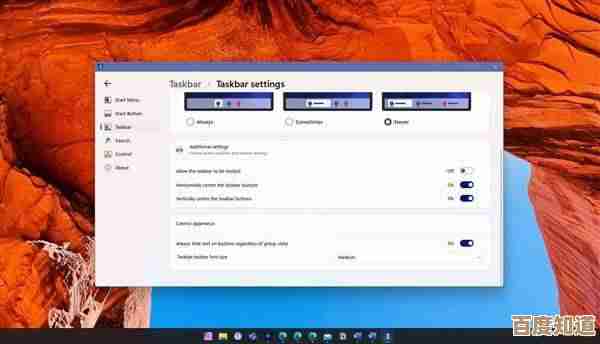
调整任务栏自动隐藏,获得更大视野
华为笔记本的屏幕很出色,尤其是那些高屏占比的型号,如果你想在看文档或看电影时获得更沉浸的体验,可以设置任务栏自动隐藏,在“任务栏设置”里,开启“自动隐藏任务栏”选项,平时任务栏会消失,当你需要用到它时,只要把鼠标移到屏幕底部,它就会自动滑出来,这个功能能让你有效利用每一寸屏幕空间。
利用华为生态的快捷操作
这一点是华为笔记本的独家优势,如果你的华为笔记本升级到了最新版本的电脑管家,并且和华为手机进行了多屏协同,那么任务栏右侧通常会有一个华为控制中心的图标,从这里,你可以快速开启多屏协同、一键热点、华为分享等功能,这虽然不是Win11原生的任务栏技巧,但却是让华为用户操作更便捷流畅的关键一环,把这些生态功能放在任务栏快速入口,能极大提升手机和笔记本联动的效率。
任务栏不是你笔记本上一个固定不变的装饰,而是一个可以高度定制的控制中心,根据你自己的习惯进行一番设置,哪怕只是尝试其中一两个技巧,都能让你每天的电脑操作变得轻松不少。
本文由颜泰平于2025-11-03发表在笙亿网络策划,如有疑问,请联系我们。
本文链接:http://www.haoid.cn/wenda/55329.html
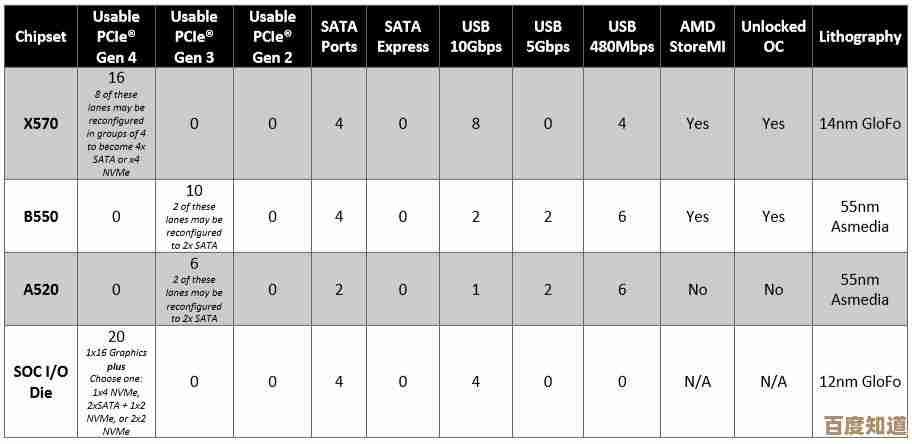


![[AppServ]助力企业实现一站式应用部署与管理](http://www.haoid.cn/zb_users/upload/2025/11/20251103193622176216978273626.jpg)